Како се користе нове контроле паметног дома у Андроиду 11
Андроид 11 Јунак андроид Паметне куће / / February 27, 2021
Последње ажурирање

Паметне контроле куће у менију за напајање само су једна од предности коришћења Андроида 11 или новијег. Ево кратког прегледа коришћења ових нових функција паметног дома.
Шта можете да контролишете?
Почевши од Андроид-а 11, можете да контролишете паметне уређаје у својој кући без потребе да идете у апликацију Гоогле Хоме или тражите Гоогле помоћника. У суштини, ако Гоогле Хоме може то да контролише, можете га додати у мени за напајање и брзо доћи до њега.
Постоји широк спектар уређаја које можете лако укључити или искључити директно из менија напајања. Листа укључује светла, термостате, браве, камере, утикаче, усисаваче, телевизоре, звучнике и још много тога.
Мени напајања приказује се када притиснете и држите дугме за напајање паметног телефона. Паметне кућне команде налазе се на дну екрана и изгледају отприлике овако.
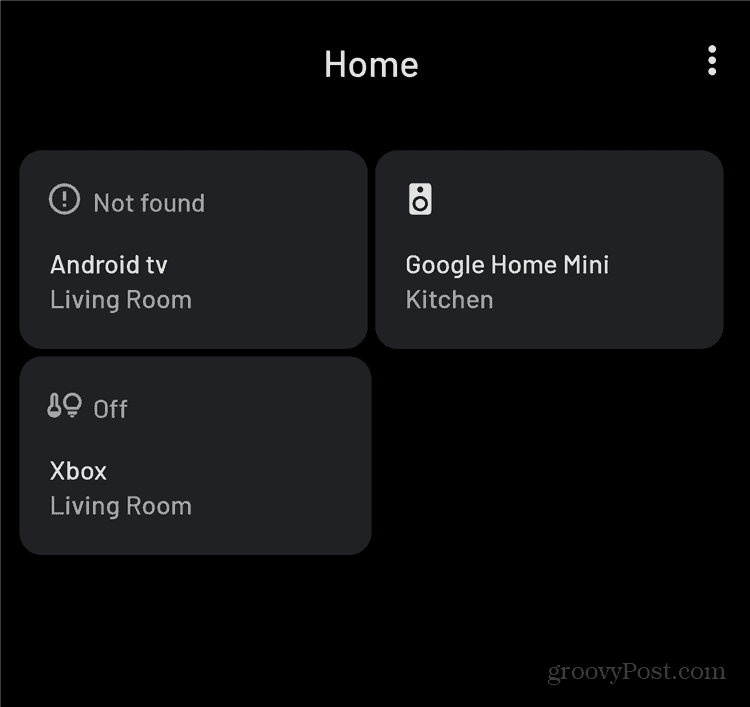
Они се попуњавају аутоматски, на основу онога што најчешће користите. Као што видите, у мом случају то би био телевизор у дневној соби
Додавање и уклањање контрола паметног дома из менија напајања
Па, термостати могу бити добри, али можда волите да управљате њима Гоогле помоћник команде. Или можда само желите да додате што више уређаја у овај мени. То би ваш телефон претворило у стварни универзални даљински управљач.
У мени можете лако да додате још уређаја. Да бисте то урадили, само додирните дугме менија („три тачке“) изнад овог одељка менија напајања. Сада тапните Додајте контроле.
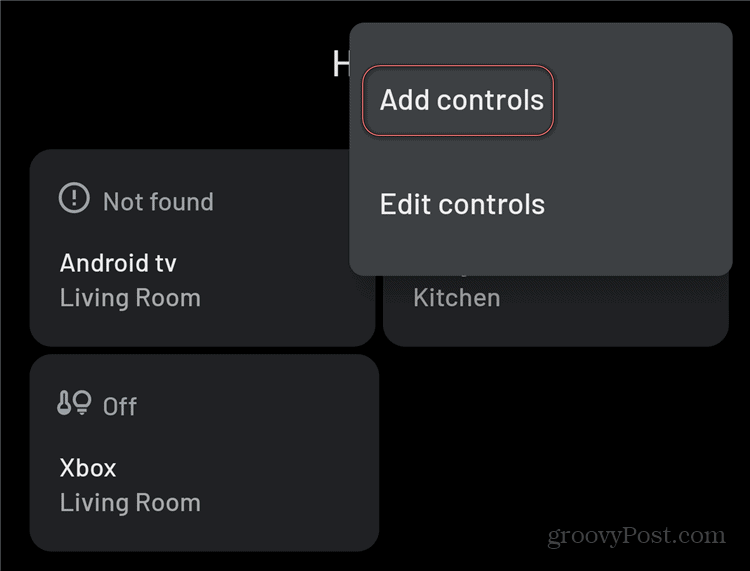
Ово ће приказати екран са свим уређајима који се могу контролисати. Слободно додајте све што желите. Дно екрана нуди чак и могућност додавања контрола из других апликација, под условом да су оне доступне.
Шта год да одаберете, не заборавите да тапнете сачувати кад завршите. Када то учините, брзе контроле паметног дома које сте одабрали приказаће се у менију дугмета за напајање.
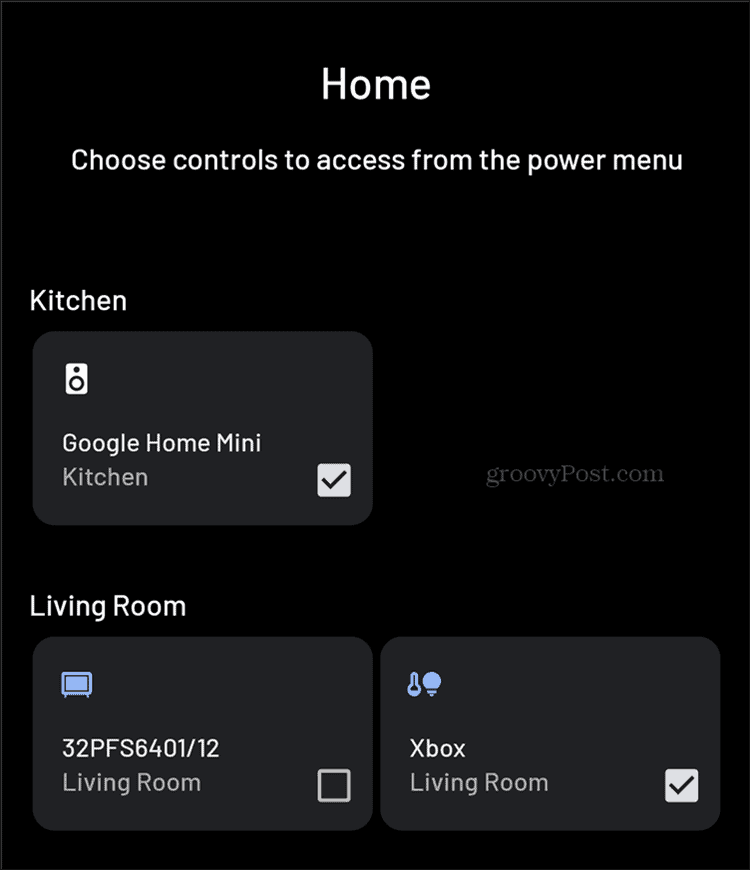
Наравно, ваша одлука не мора бити коначна. Можете се предомислити кад год желите. Да бисте то урадили, само идите на исто тастер менија. Тада само додирните Измените контроле уместо Додајте контроле. Ово ће вам омогућити да лако уклоните шта год желите.
Када се одлучите за коначни образац за овај мени, можете га користити за укључивање и лако управљање одговарајућим уређајима. Шта ће се десити када додирнете дугме за један или други уређај зависи од самог уређаја и онога што апликација Хоме може с њим.
На пример, дугме Ксбок ће га само укључити. Сада, иако би то могло бити корисно у многим ситуацијама, други уређаји могу учинити више. У мом случају, тапкање на Гоогле Хоме Мини дугме ће отворити доњи екран. То ми омогућава да на њега брзо бацим музику.
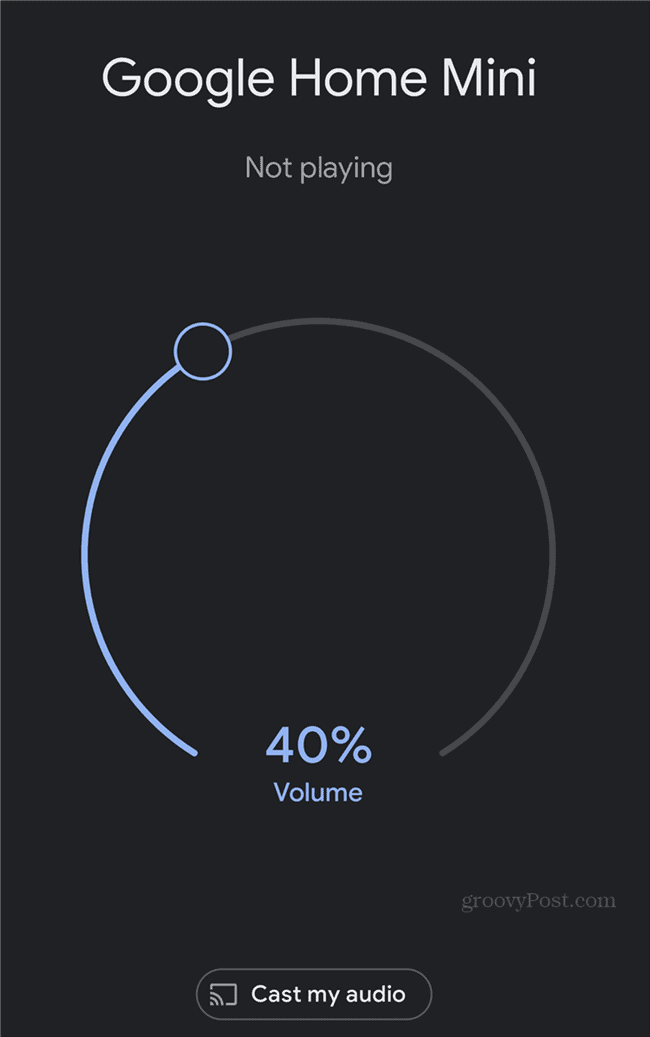
Могућности су ограничене само врстом компатибилних паметних уређаја које имате у свом дому и оним што могу учинити. И наравно, ваше жеље.
Подударање цена у продавници: Како доћи до цена на мрежи уз погодност цигле и малтера
Куповина у продавници не значи да морате да платите веће цене. Захваљујући гаранцијама за подударање цена, можете добити попусте на мрежи помоћу цигле и малтера ...
Како поклонити Диснеи Плус претплату дигиталном поклон картицом
Ако сте уживали у Диснеи Плус-у и желите да га делите са другима, ево како да купите Диснеи + Гифт претплату за ...
Ваш водич за дељење докумената у Гоогле документима, табелама и дијапозитивима
Можете лако да сарађујете са Гоогле-овим веб апликацијама. Ево вашег водича за дељење у Гоогле документима, табелама и презентацијама са дозволама ...
